許多年前,我們撰寫過一篇自製旅遊書的文章,亦收到不少人來訊表示想要學習製作圖文並茂的旅遊小書。多次想要動筆,但每每想到要解釋 Indesign 和素材製作就頭疼,更別提土法煉鋼做出來的旅遊書成果和個人美感息息相關,要在一篇文內說清簡直難如登天,文章最後也就不了了之。
幸好,近期行程規劃 APP 「旅行蹤」推出了「旅遊小書」功能,我終於可以來寫這篇萬年欠稿啦(感恩讚嘆科技的日新月異!)如今只要利用旅行蹤 APP 完成自由行行程規劃,接著輕輕一點,一本專屬的旅遊書就此無痛誕生。裡頭要照片有照片,要資訊有資訊,要地圖有地圖,還能客製化增減頁數、內容與美化,超級適合新手或懶人。
以下就以我們數個月前的古巴自由行 10 天行程為例,Step by Step 介紹要怎麼輕鬆一鍵做出自製旅遊書吧。
![]() FOLLOW US /
FOLLOW US /
For Our Latest Travel Stories.
俏鬍子古巴旅遊書範例
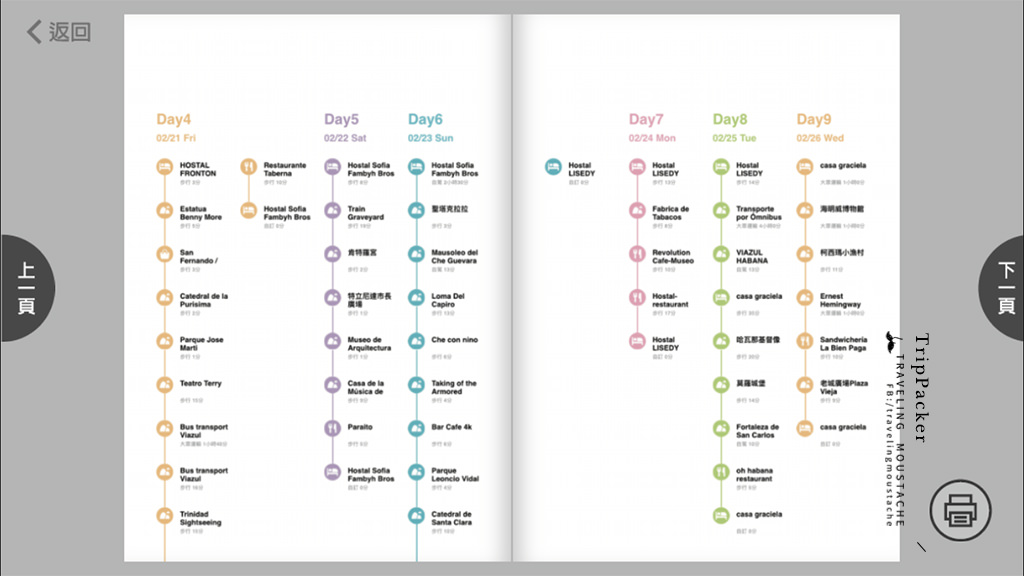
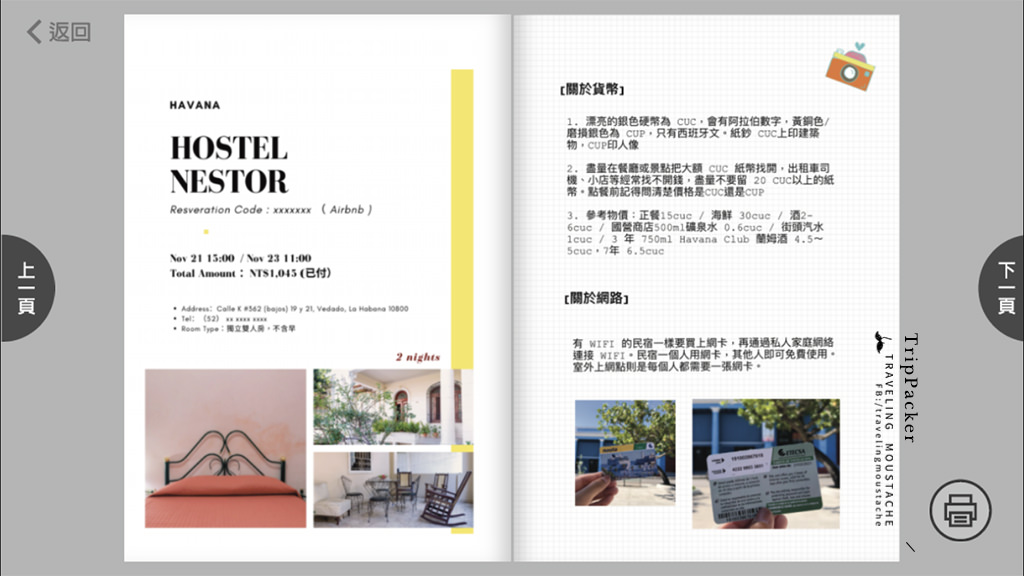
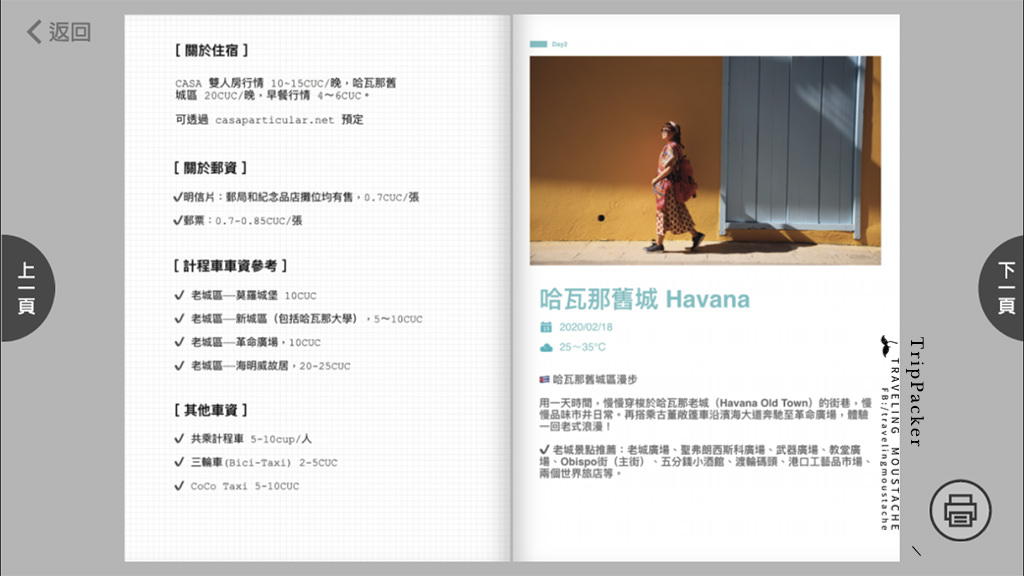
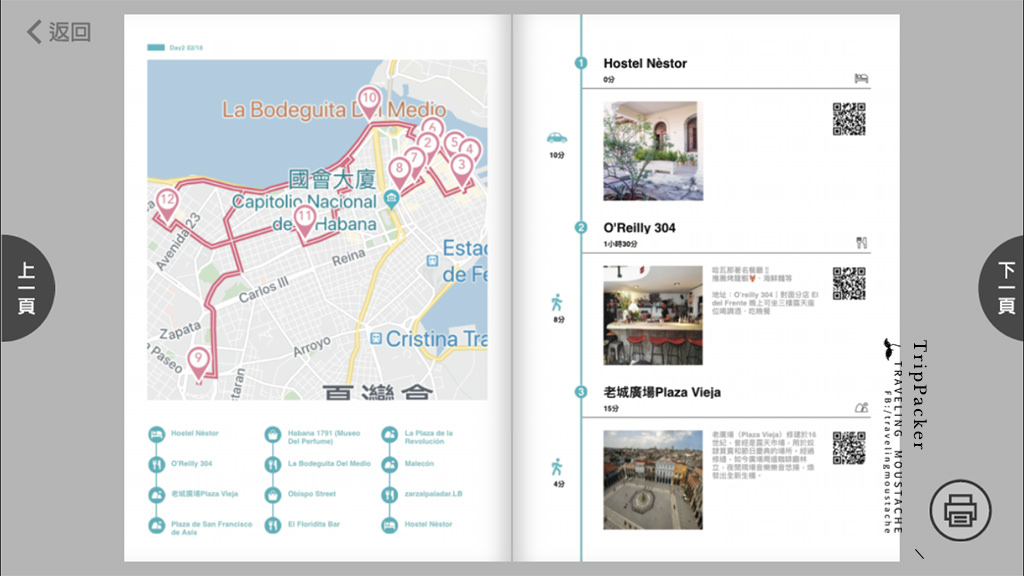
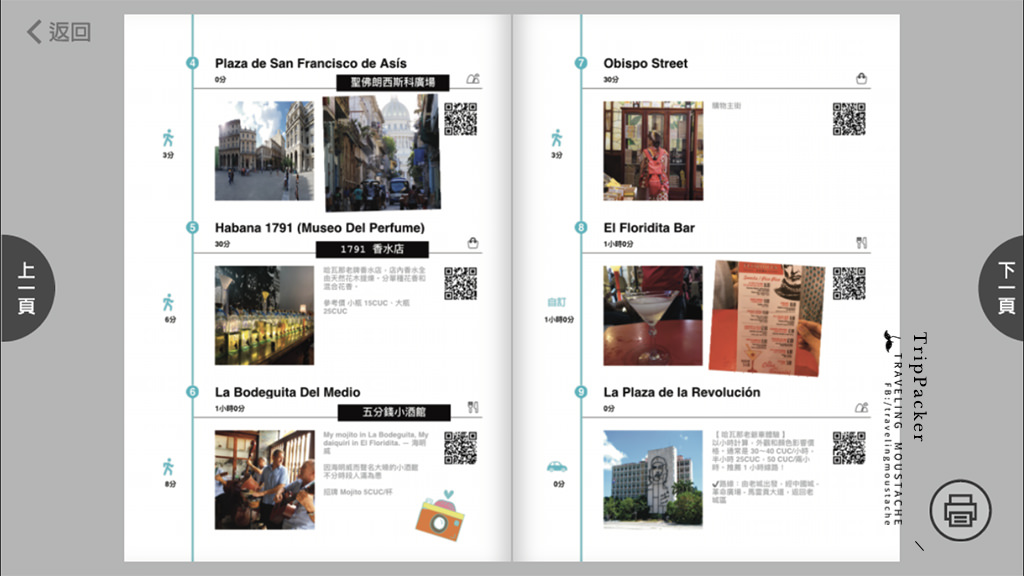
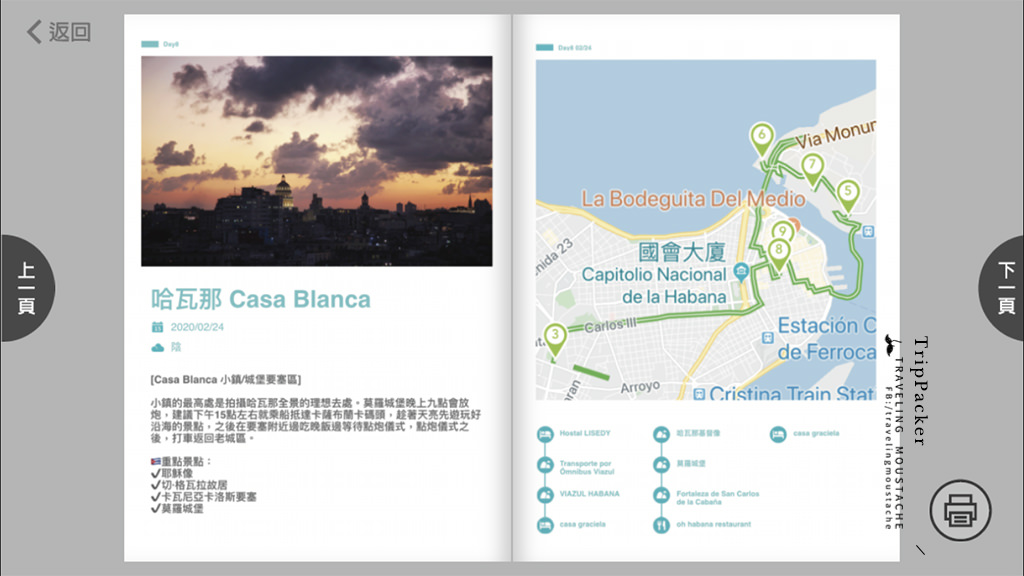
前置作業 / 下載旅行蹤 APP
工欲善其事,必先利其器(?)想擺脫複雜軟體輕鬆製作自製旅遊書,請先擁有「旅行蹤 Trippacker」。旅行蹤可在 Android、iOS 和網頁版三種系統上運行,只要登入帳號,行程資料就會同步,不管是端坐電腦桌前、躺在床上滑手機還是等公車時都可以使用,讓你將時間最大化,隨時隨地進行行程規劃與旅遊書編排。
▸▸▸ 旅行蹤 APP 這裡下載:Android 系統 / iOS 系統 / 網頁版連結
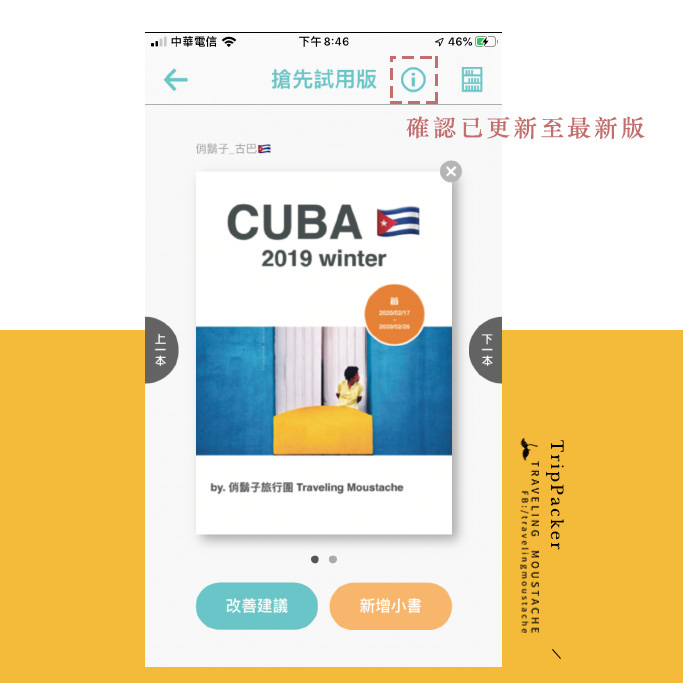
NOTE / 旅遊小書功能搶先於 iOS 系統上線測試中,使用前請更新至最新版本。版本確認方式:開啟 APP 點擊「旅遊小書」功能,確認右上「!」狀態。若是紅色請點擊更新,若是綠色則表示已是最新版。
![]() 自製旅遊小書步驟速覽 / Step1:利用旅行蹤迅速規劃行程 ⇀ Step2:導入旅遊小書 ⇀ Step3:針對旅遊書版面與內容進行微調 ⇀ Step4:導出 PDF 與列印
自製旅遊小書步驟速覽 / Step1:利用旅行蹤迅速規劃行程 ⇀ Step2:導入旅遊小書 ⇀ Step3:針對旅遊書版面與內容進行微調 ⇀ Step4:導出 PDF 與列印
Step 1 / 利用旅行蹤迅速規劃自由行行程
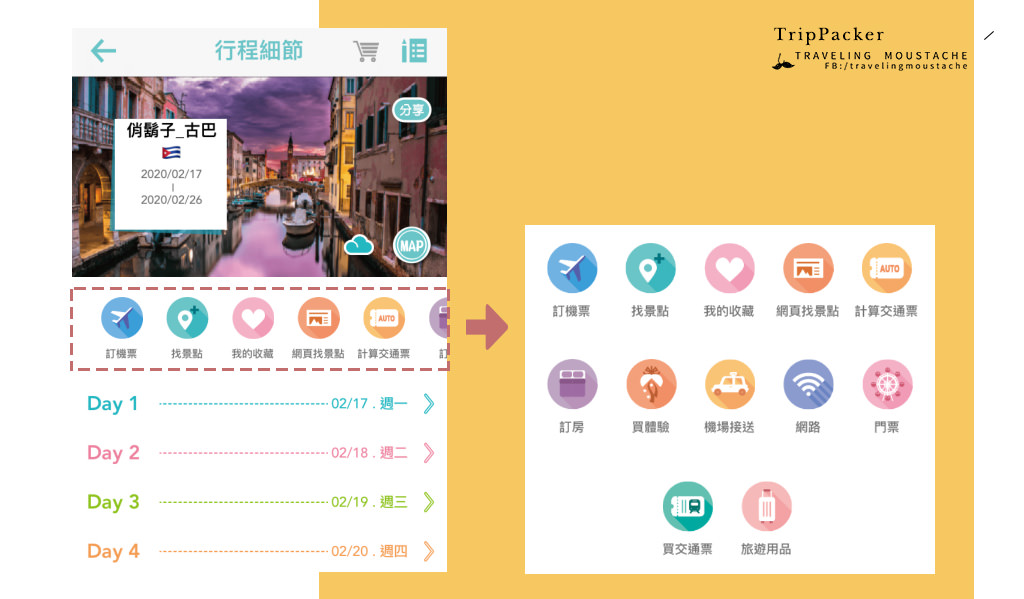
要利用旅行蹤製作旅遊書,得先擁有一份建置於旅行蹤平台上的行程。這次我是使用網頁版進行前期的行程規劃,再轉用手機 APP 輸出旅遊書。
只能說旅行蹤不愧是在 iOS App Store 得到 4.7 高分的 APP,它在行程規劃的表現實在是可圈可點。不管是串連 skyscanner 導入航班資訊和訂機票、利用網頁/部落格文章快速找景點的機制、還是連動 Google Maps 搜尋大眾運輸與路線導航,都超級切合使用者需要。如果是日本,還能自動計算最合適的交通票券並直接於 APP 上購買票券與行程。
和傳統那種數個網頁齊齊開,旅遊書堆滿桌,word、excel、筆記本齊上場的狀況相比,現在用一個 APP 就能一條龍搞定行程規劃,實在是很幸褔(老人口吻)。
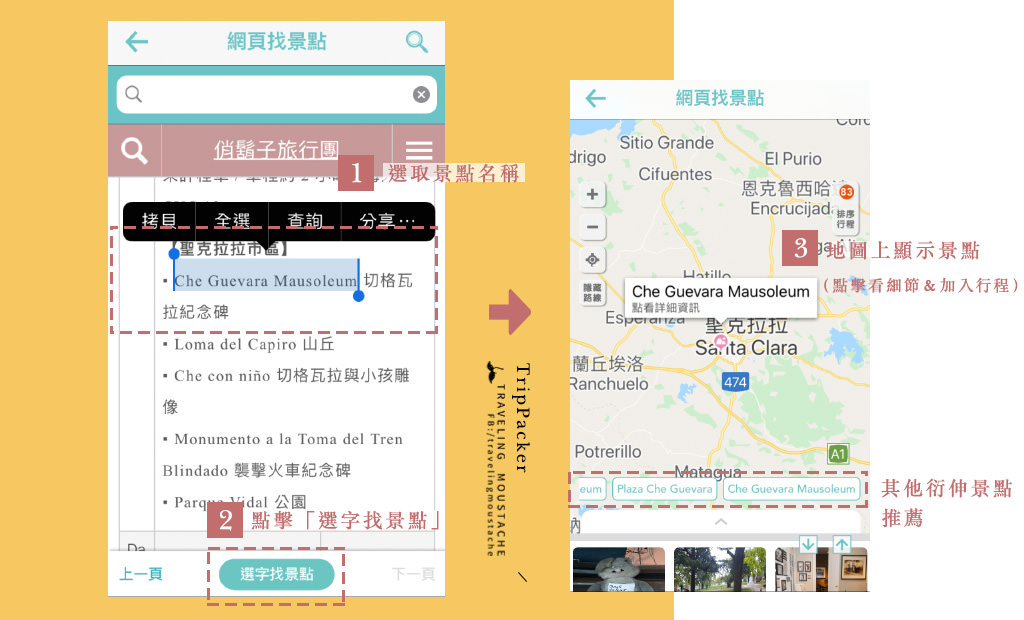
在旅行蹤眾多規劃功能中,想特別提一下「網頁找景點」。相信大家準備自由行行程時都有爬文爬到頭昏眼花的經驗吧?現在只要利用旅行蹤打開網頁或部落格文章 ⇀ 反白框選景點/餐廳/住宿名稱 ⇀ 點擊「選字找景點」,旅行蹤就會自動找到相應景點,讓你直接把該景點拉入行程內。等於一邊讀文章就能一邊做筆記 + 建立行程!
旅行蹤功能推薦:網頁找景點
這功能和「某某城市 X 大景點、某某城市懶人包」之類的文章根本天作之合。我這次也是應用這個功能直接複製中美洲 42 天行程內的古巴景點,很快地就把行程建置完畢。
—— 延伸閱讀 /
- 旅行蹤行程規劃功能多樣,操作也很簡單直覺,這兒就不贅言。想了解完整功能和各功能使用方法者,可挪步閱讀旅行蹤官方部落格內的旅行蹤 APP 懶人包、旅行蹤電腦版介紹和旅行蹤——隱藏版秘笈大公開三篇文章,裡面有很詳細的介紹。
Step 2 / 使用旅行蹤 APP 製作旅遊小書
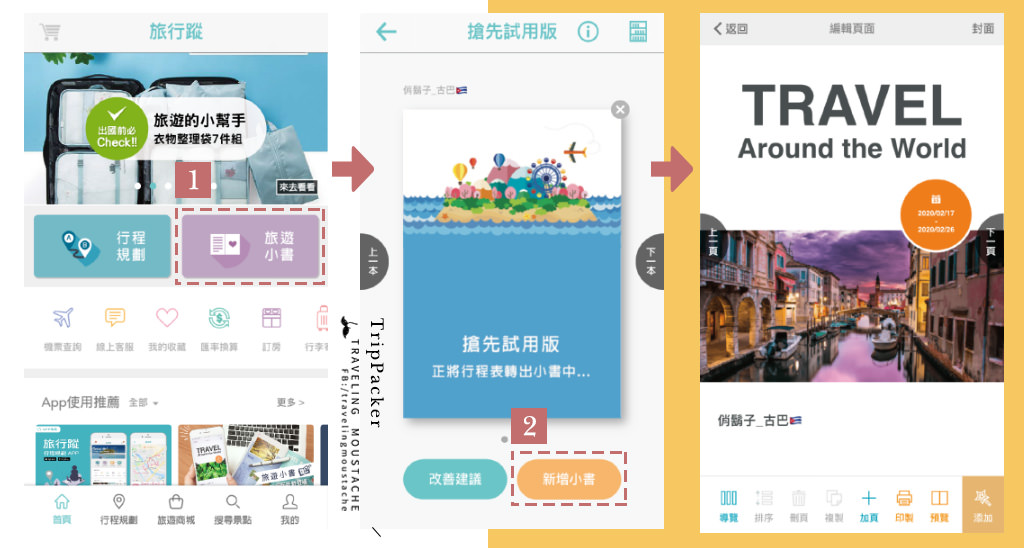
完成行程規劃,接著就進入製作專屬旅行書的重頭戲!方法非常簡單,只要打開手機 APP ⇀ 點擊「旅遊小書」 ⇀ 點擊「新增小書」⇀ 選擇行程,接著一本完成度至少六成的專屬旅遊書就順利在 APP 上誕生啦(撒花)
現階段旅行蹤旅遊書僅有一種公板,預設頁面包括封面、行程總覽、單日行程〔行程重點、行程地圖、行程細節〕、封底四大部分。值得開心的是,雖然公板頁面版式頗固定,但旅行蹤旅遊小書內幾乎每個元素都可以進行微調,也能自由增減、排序頁面,或是增加不受版式限制的空白頁,客製化空間還是挺大的。
Step 3 / 專屬旅遊書微調與美化
如果規劃行程時有好好輸入資料與筆記,此時的自製旅遊書應該已具備基本資訊,但要想完成一本專屬而獨一無二的旅遊小書,微調與美化步驟仍不能少。接著就依序針對封面、行程總表、單日行程重點、行程地圖、行程細節、新增頁面和美化等部分來說明吧。
![]() 編輯旅遊小書時,可以用兩根手指向外滑放大頁面,待編輯文字、上插圖等工作完成後,再用兩隻手指將畫面縮回原尺寸。這樣就不用擔心手指太粗(?)無法精準編輯囉!
編輯旅遊小書時,可以用兩根手指向外滑放大頁面,待編輯文字、上插圖等工作完成後,再用兩隻手指將畫面縮回原尺寸。這樣就不用擔心手指太粗(?)無法精準編輯囉!
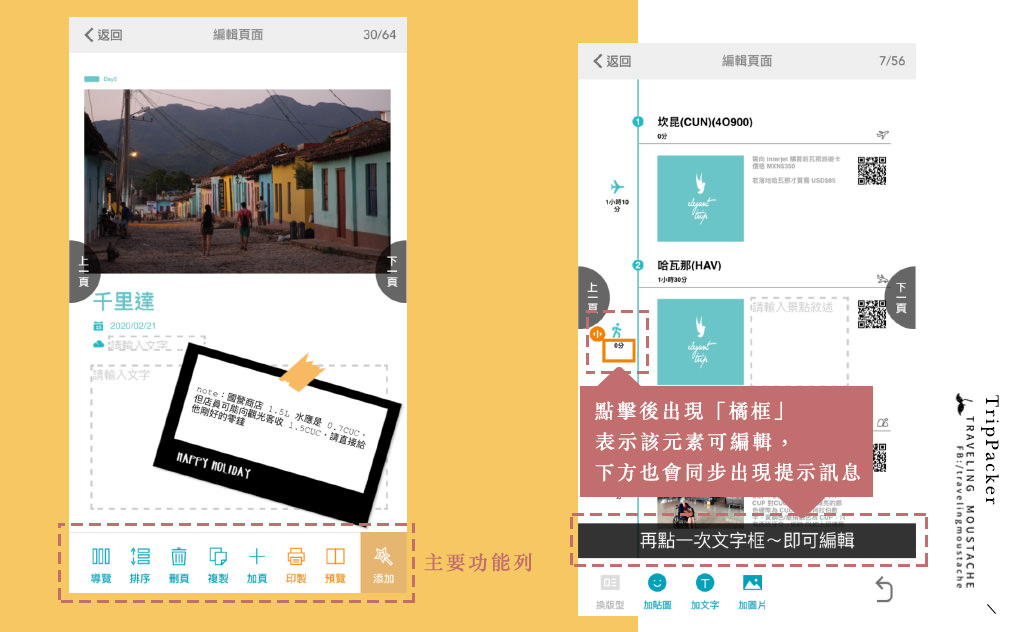
封面
所有元素都只要輕點兩下即可編輯,包含書名、副標、主視覺圖片、行程標題與日期皆可更改。沒什麼好說的,反正換成自己喜歡的樣子就是了。
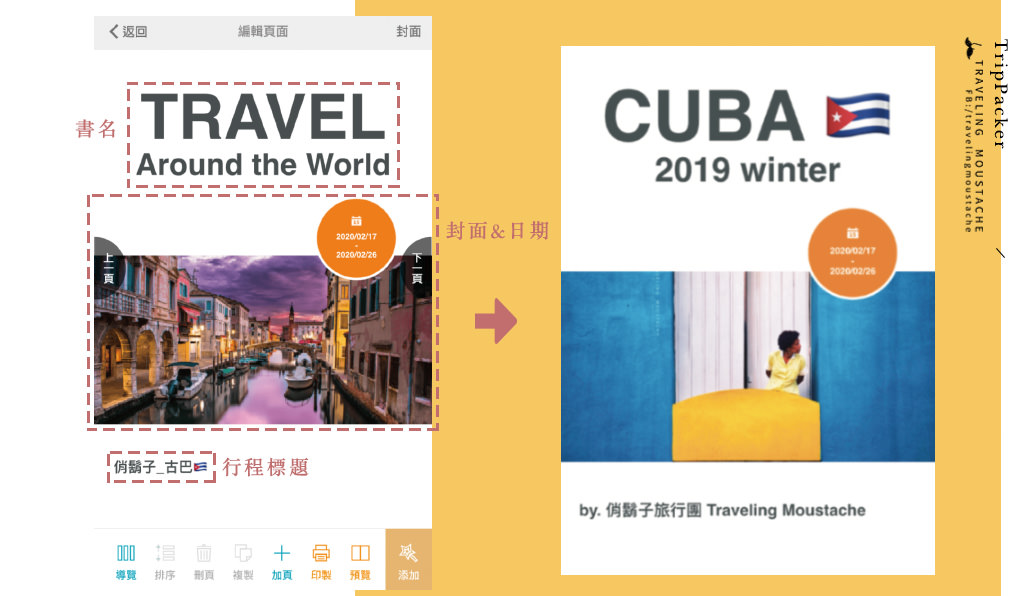
行程總表
根據行程規劃中的資訊而來,其中天數、日期、交通時間可以直接調整,要加新元素進去也可以,唯有圈圈內的圖示是跟景點分類綁定,要更改得回到轉出小書前的原行程改動設定再重新輸出。
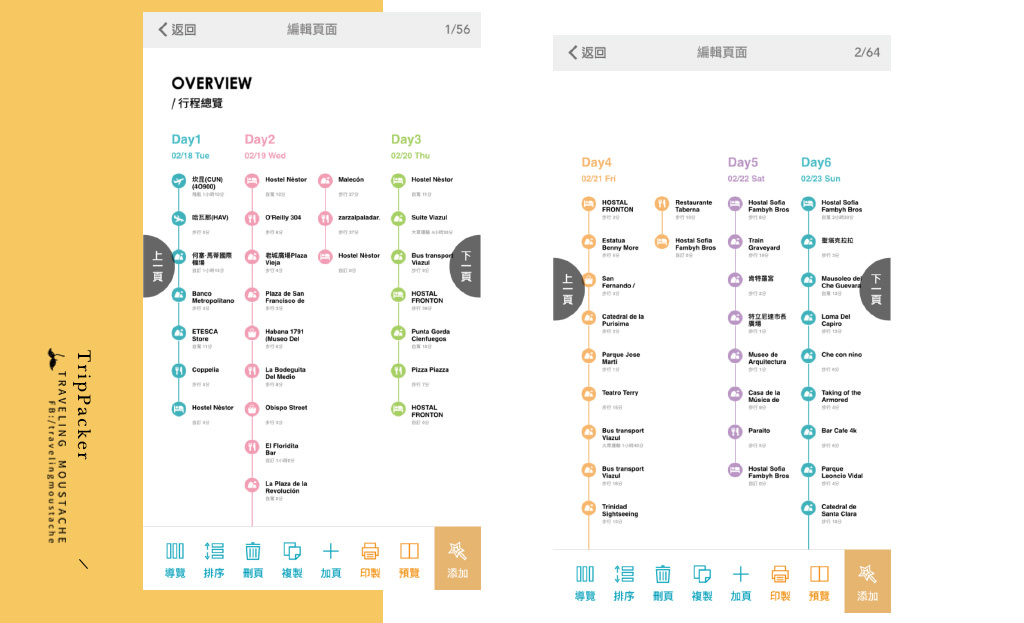
每日特色
系統預設為該日「停留時間最長的景點」,但我個人喜歡改為當日行程概述,包括城市名稱、城市簡介、重要景點⋯⋯等,若當天有一些需要進行的注意事項(例如換錢、聯絡餐廳、訂位、去車站取票等)也可以在這裡寫明。這樣翻至本頁就可以立刻掌握該日重點。
![]() 輸入文字時不妨善用手機內建之 Emoji 表情符號,讓排版更清楚、生動
輸入文字時不妨善用手機內建之 Emoji 表情符號,讓排版更清楚、生動
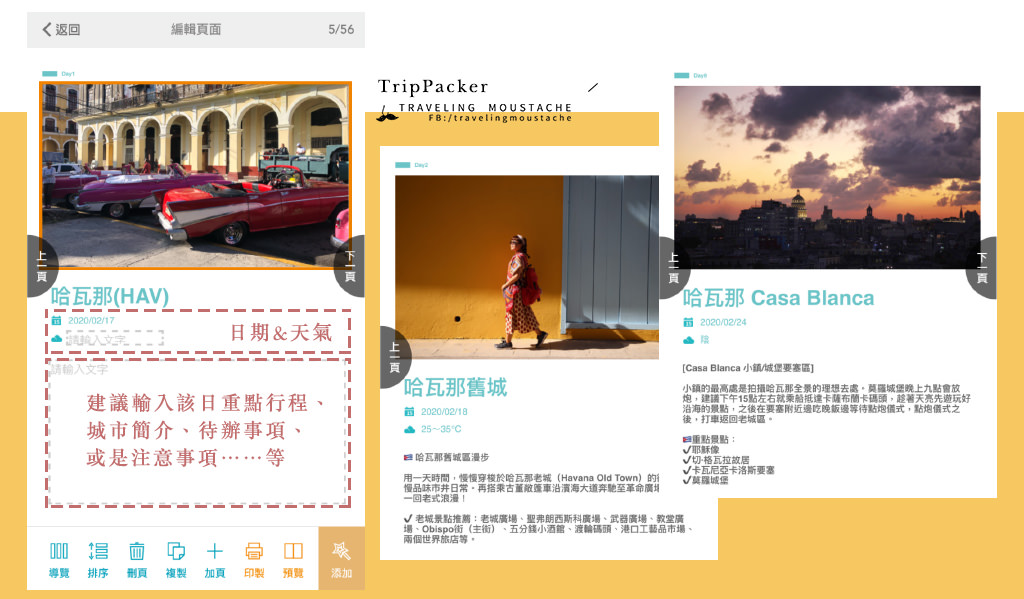
每日路線圖
少數不會自動帶入的內容,需要點擊後選擇當日路線,再手動調整地圖範圍。
—— ![]() 方框範圍有限,此處地圖主要標示景點相對位置,
方框範圍有限,此處地圖主要標示景點相對位置,以及讓小書看起來很威,實際旅行時還是建議搭配地圖 APP 使用。網路便利的國家用 Google Maps 即可,若是像古巴這種得找網點的地方,則建議預先下載離線地圖 APP。Maps.Me 和 CityMaps2Go 我都很愛用,其中 Maps.Me 〔iOS載點、Android載點〕的古巴資料又相對更完善些。
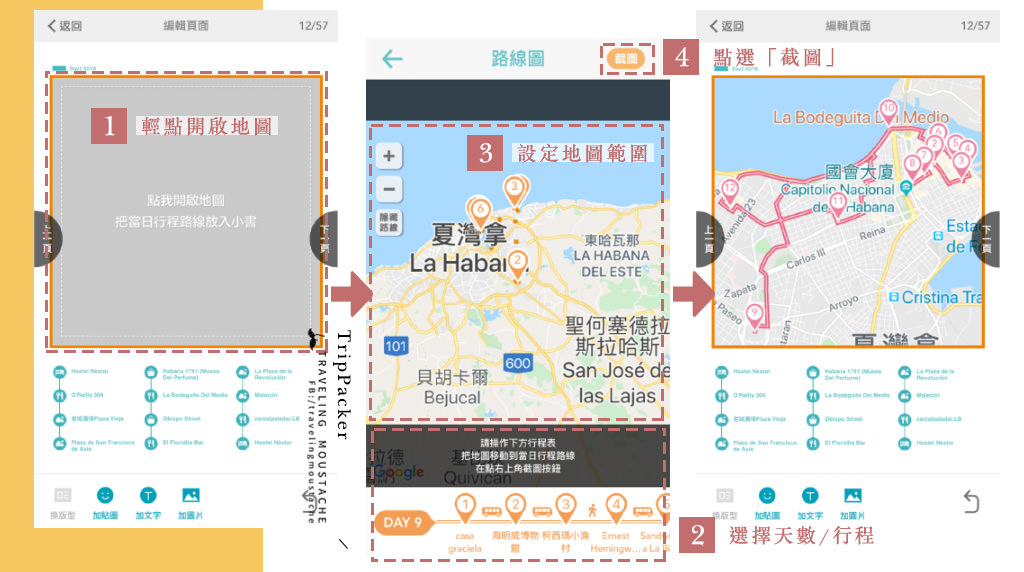
單日行程
旅遊小書重點篇章。原則上這兒會自動讀入來自 Google 的景點照片,介紹區塊則會讀入當初填寫的「我的心情」筆記。很建議規劃行程時同步用電腦把筆記填的越完整越好,旅遊書輸出後以檢查排版、微調內容為主,這樣會比輸出後再一個一個景點設定輕鬆很多。
當然,如果不喜歡預設的照片(你也知道系統照片通常都不太美),又或是覺得當初設定的內容、交通時間有問題,同樣是點擊元素就能進行調整與置換。以下簡單分享各項目我習慣填寫的內容,供各位參考。
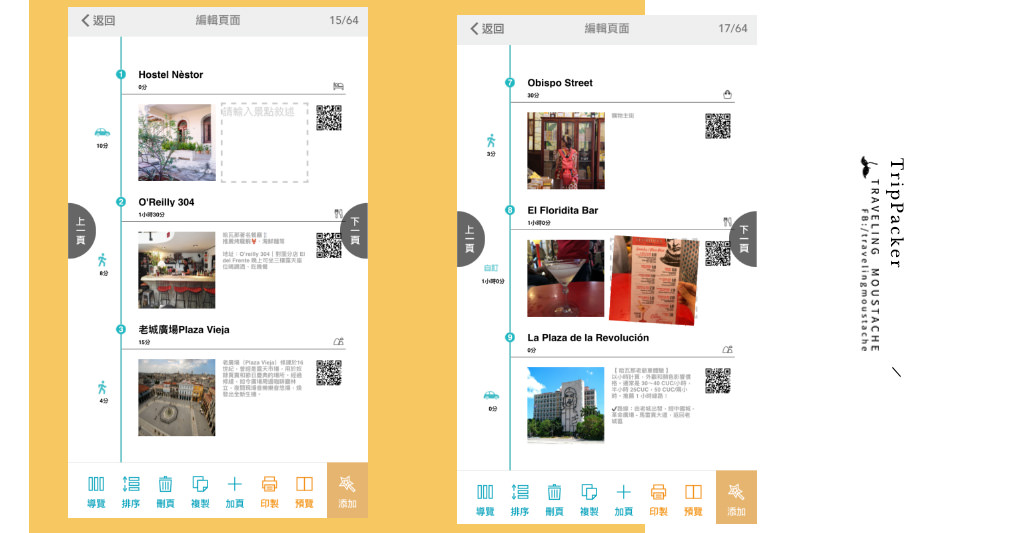
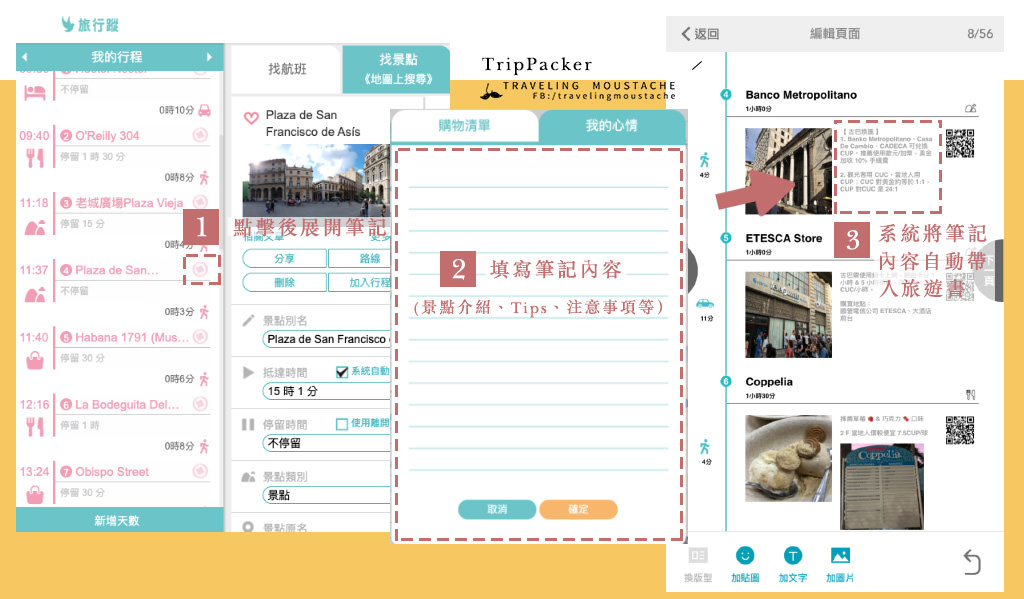
【 景點項目 】
作為老派女子,我旅行時大多會攜帶 “真正的” 旅遊書籍,自製旅遊手冊對我而言更像是確保旅程順利的輔助工具。因此景點項目旁的說明欄位我傾向以注意事項、前人分享的 Travel Tips 或是一些書上沒寫的提示為主。不過這基本是個人偏好,要按照傳統旅遊書路線擺放景點簡介、營業時間、地址⋯⋯等基本訊息也是可以的。
![]() 打算在此處擺放簡介者,可以善用旅行蹤內建的系列功能:先點開景點資訊頁面 ⇀ 點擊上方「相關文章」⇀ 系統自動搜尋景點 ⇀ 將介紹內容複製貼上即可。要注意的是,這樣貼來的內容可能會有版權問題,自用無所謂,但最好避免在網上散播做好的旅遊書,以免觸法。
打算在此處擺放簡介者,可以善用旅行蹤內建的系列功能:先點開景點資訊頁面 ⇀ 點擊上方「相關文章」⇀ 系統自動搜尋景點 ⇀ 將介紹內容複製貼上即可。要注意的是,這樣貼來的內容可能會有版權問題,自用無所謂,但最好避免在網上散播做好的旅遊書,以免觸法。
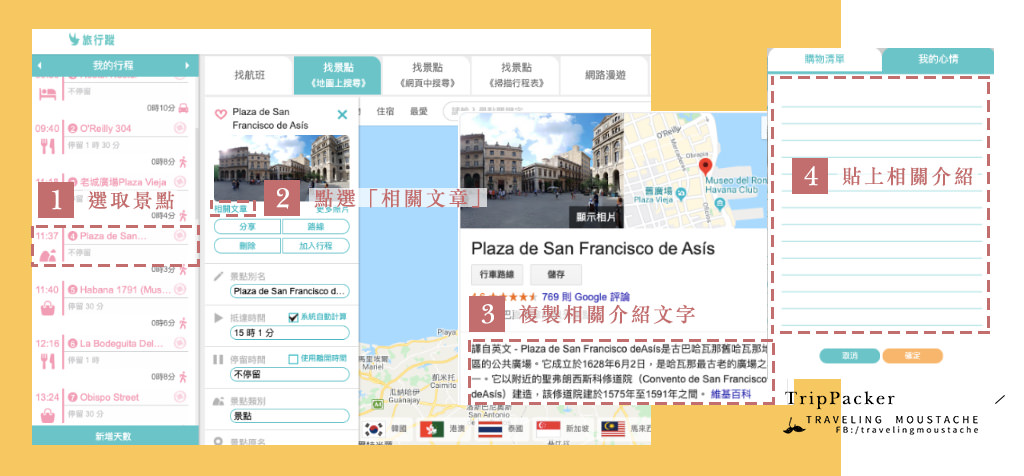
【 住宿項目 】
推薦填入 ① 聯絡資訊〔地址與電話〕 ② 入住天數 ③ 金額〔是否付款〕 ④ 訂單資訊〔訂單號、房型、早餐有無〕等,如此 check-in 時就一目瞭然,迷路時也有資訊可以求助。
【 交通項目:車站、機場等 】
已預訂者填寫訂單號、出發時間、抵達時間、車程、票價、車班編號等。未預定的部分也可以簡單整理一些參考資料,如預計搭乘的班次資訊、可能的交通方案之類的,畢竟有些地方交通不是那麼方便(像古巴很多城市間一天只有一班車),先把相關資訊整理好才能避免錯過關鍵班車。
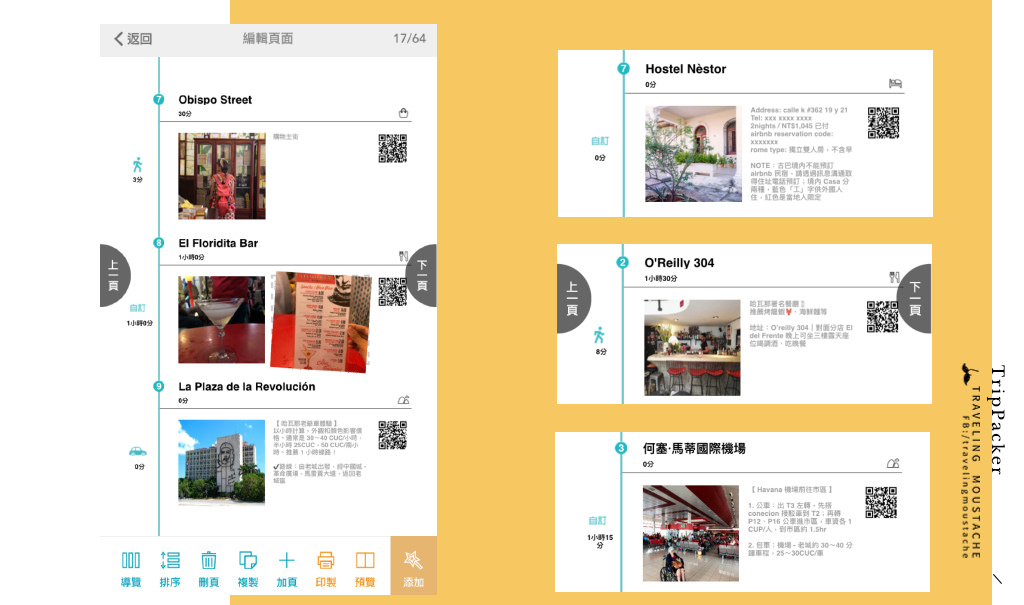
【 餐廳項目 】
可填寫地址、營業時間、推薦菜色、參考價格,旅行蹤行程規劃功能中設有「美食」分頁,可快速找到當地熱門餐廳。另外 Tripadvisor 也是不錯的搜尋管道,吃貨們可以善用文章先前提過的「網頁找景點」功能搜尋餐廳安排進行程內。
除了列入每日行程中的必吃餐廳外,我自己還會在小書最後另開一個美食清單,把準備自由行過程中看到的推薦餐廳羅列成表,沒有靈感時就可以從中挑選。
【 關於交通路線 】
旅行蹤自製旅遊書除單日地圖外,並沒有另外安排景點與景點間交通線路的欄位。事實上我也覺得沒有必要。貼上旅遊書的地圖往往範圍有限,機動性不如 APP,放太多地圖還要小心旅遊書厚度爆炸。除非追求的是看起來很 “澎湃” ,否則在書中加入地圖和路線導航資訊意義實在不大。現在手機太方便,直接使用地圖或離線地圖 APP 更便利。
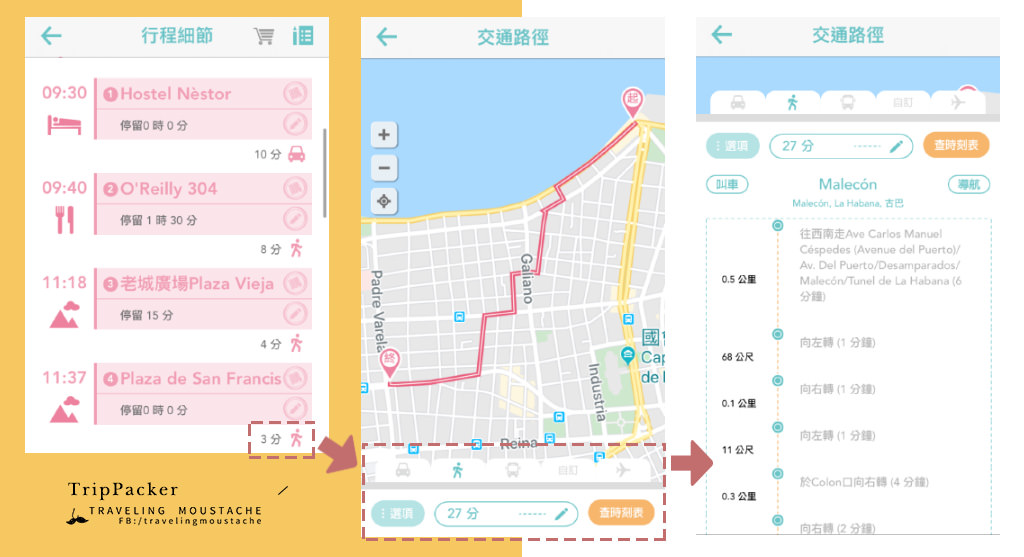
加頁
加頁是旅行蹤旅遊小書中我最愛的功能之一。上述模板化頁面讓製作者得以快速的生產出基本款旅遊書,而加頁則是讓自製旅遊書有了更多可能。若有擺不進標準頁的內容,就靠加頁解決吧!
這部分建議增加的項目包括 ① 美食情報〔備選餐廳列表〕② 航班與交通詳細資訊 ③ 購物推薦清單 ④ 旅行目的地特殊資料,例如古巴我就擺放了各品牌雪茄特色、換匯注意事項和參考物價 ⑤ 攜帶物品檢查表。當旅遊書頁面較多或需要提供別人參考時,也可以增加 ⑥ 目錄 方便查閱。反正把旅途中可能會需要的資訊全部整理進去就對了。
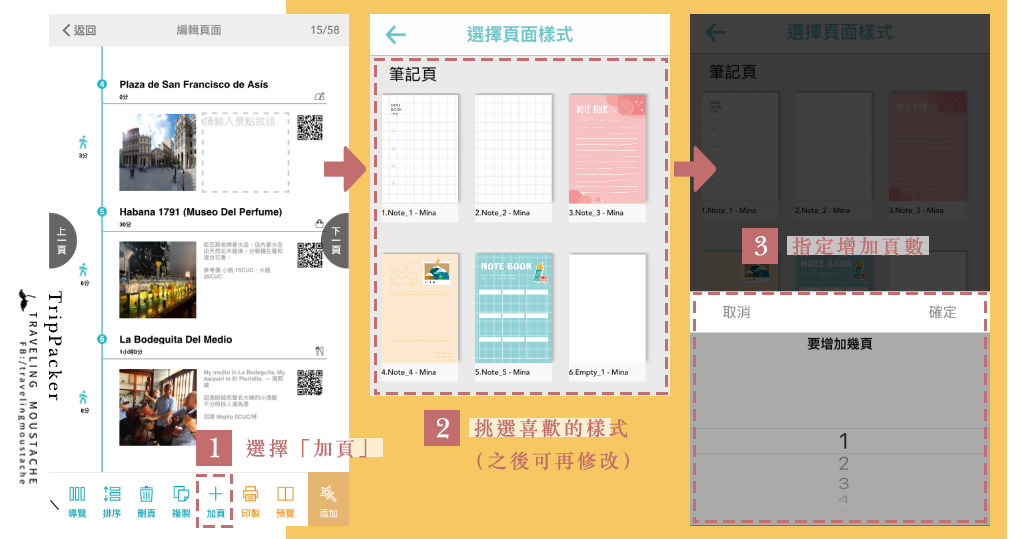
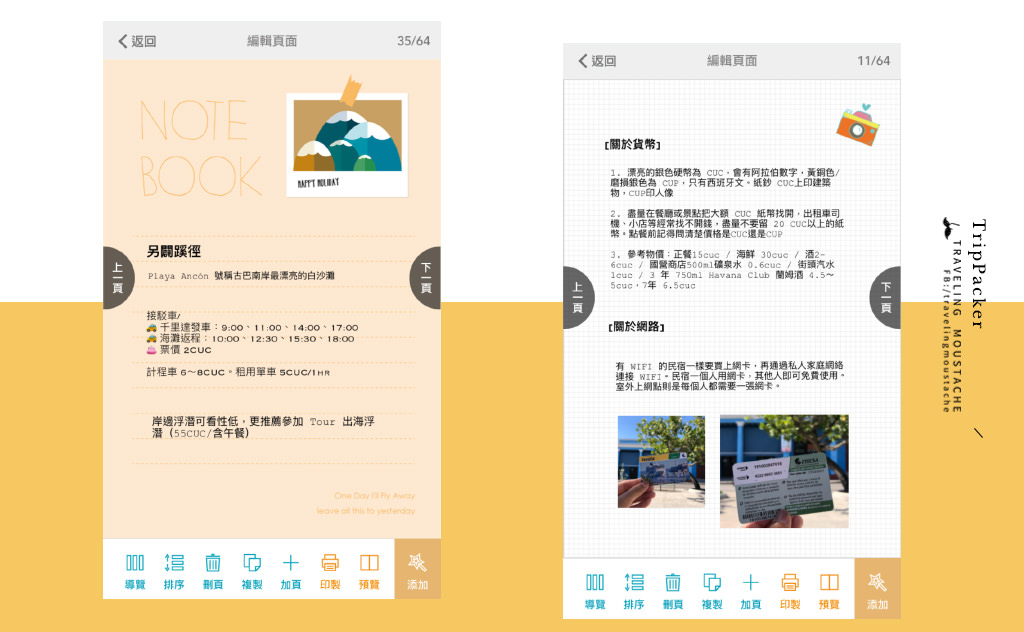
封底
放張喜歡的圖,填好作者,專屬的自製旅遊書就完工啦。透過封底的 QRcode 還可以將旅遊小書直接分享給友人或旅伴。
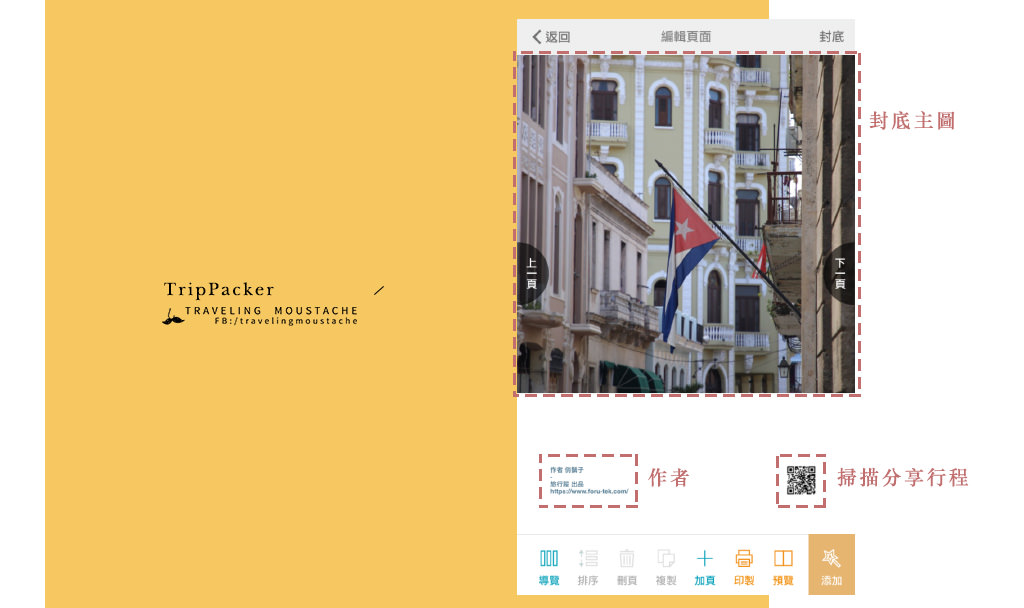
番外篇:讓自製旅遊小書更花俏
雖然我個人的自製旅遊書大多走一個樸實無華,實用大於美觀的路線(實在是懶得花太多時間做旅遊書 XD)但我完全瞭解那種想要做一本精緻無比,旅行、傳家兩相宜的漂亮旅遊書的心情。別擔心,旅行蹤也為各位想好了。
只要點擊 APP 右下角的「添加」功能,就能在書中任何地方放上貼圖、文字與照片,或是為添加的空白頁換版型,讓自製旅遊書變的更花俏也是分分鐘的事。
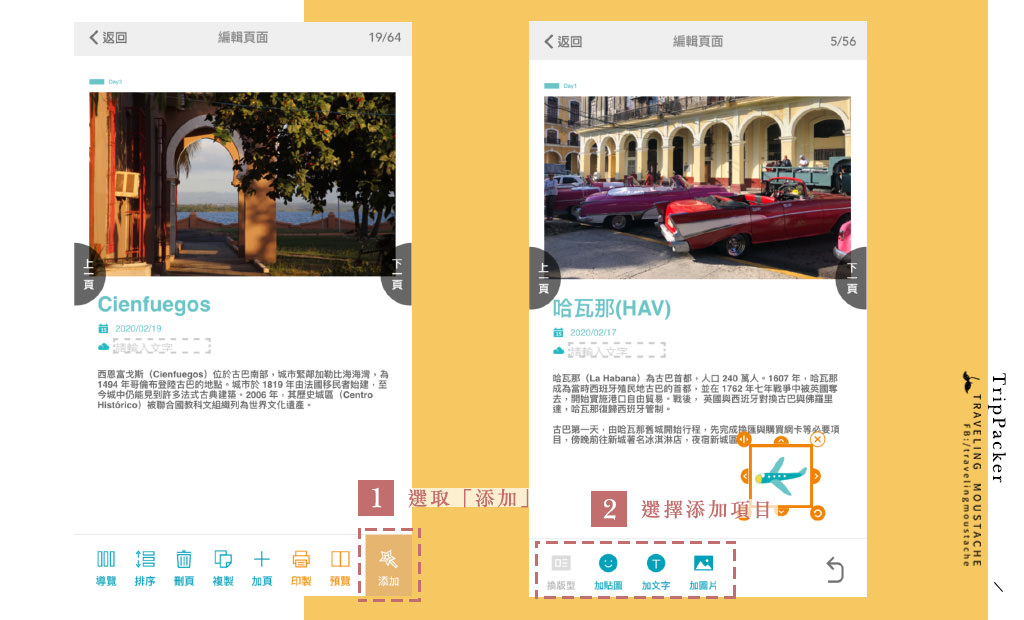
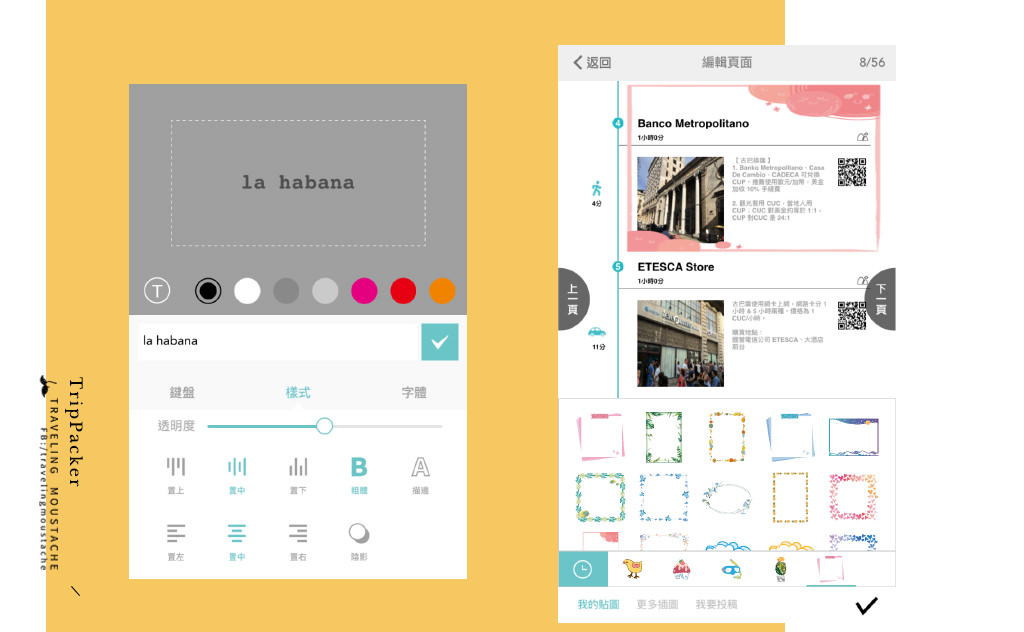
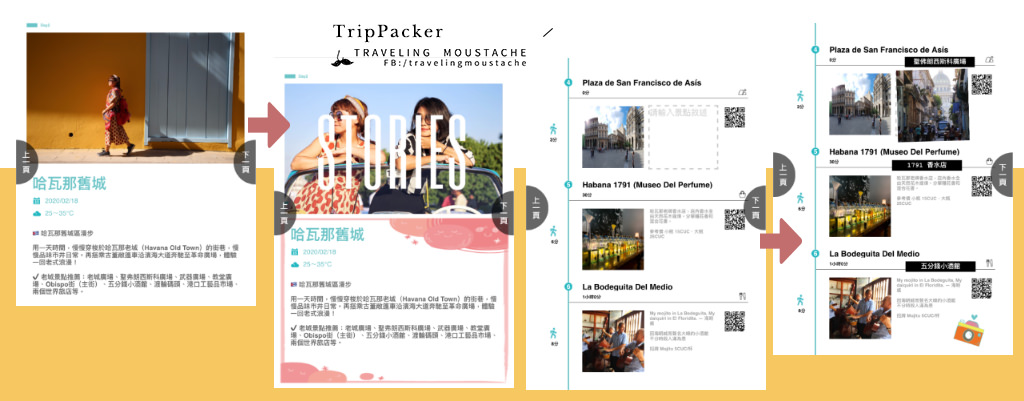
追求極致花俏,覺得旅行蹤內建的貼圖不夠用?這裡提供兩個作弊法,讓你的旅遊書立刻擁有無限可能性(笑)
讓旅遊書更花俏
無限貼圖|上網搜集喜歡的邊框、分隔線、插圖、icon 等免費素材,再用「加圖片」方式貼入 APP,立刻坐擁專屬貼圖庫。
風格頁面|不善排版與設計者,可使用 Canva 〔網頁版 / iOS 系統 / Android 系統〕等排版軟體,先修改範例製成單張頁面 ⇀ 回到旅行蹤 APP 選擇「加頁」⇀ 於空白頁面 「加圖片」放入製好的單頁。
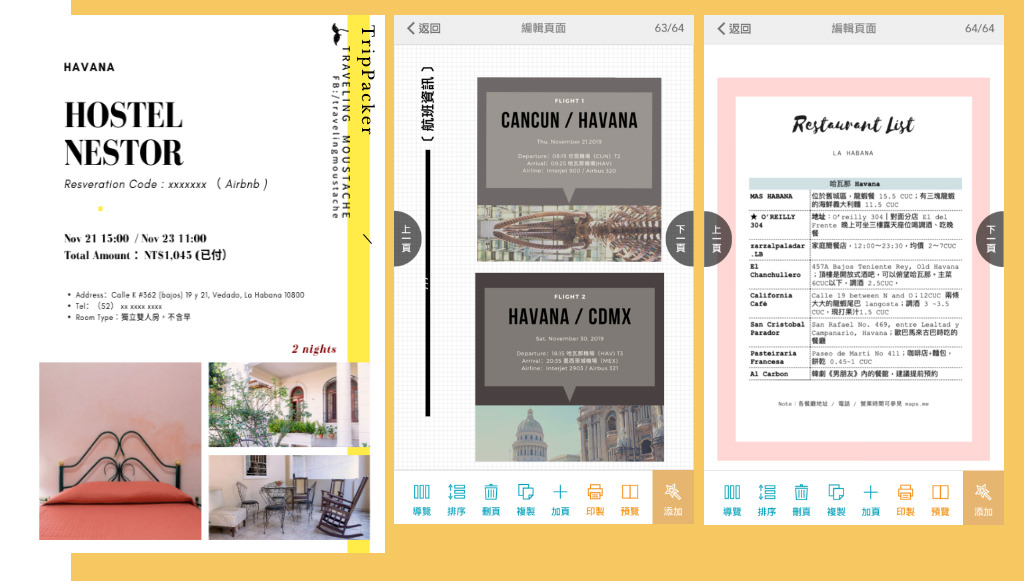
好吧,上面說了一堆,但要我老實說的話,現階段旅行蹤的美編功能仍然比較基礎,想要很花俏的話就得搭配其他外掛軟體。要做不嚇死人不償命的精美旅遊書,使用 Indesign 或 PowerPoint 等軟體編排還是更容易一點,術業有專攻嘛。
但如果你跟我一樣,覺得自製旅遊手冊關鍵在資訊,美化差不多差不多就好,又或是你是個美編苦手,覺得要靠自己從零到有生出一本旅遊書很難,那旅行蹤就很適合。結合原有的行程規劃強項和「一鍵導出」特色,讓新手、懶人、排版障礙者、時間有限者都能輕輕鬆鬆作出一本圖文並茂、資訊齊全的自製旅遊書,這才是我想推薦旅行蹤的原因。更重要的是,旅行蹤旅遊書本身的預設版型就很好看,只要圖片稍微挑過,就算完全不美化也很上相!
Step 4 / 導出旅遊書 PDF 與列印
回歸正題。完成旅遊書編排,點擊「預覽」確認內容與排版無誤後,就到了萬眾期待(?)的時刻暨最後一哩路 —— 輸 出 旅 遊 小 書 囉。現階段旅行蹤 APP 僅提供 PDF 一種輸出格式,輸出後可透過 AirDrop、郵件、Line 等多種管道將檔案傳輸至電腦,再依需求決定是否要印成實體書。
按照官方說法,旅行蹤自製旅遊書是以 A5 大小設計,列印時請選擇「一頁 2 張」,印出後對折,再從中間釘起,收工。

後記:
以上就是這次透過旅行蹤 APP 一鍵輕鬆製作旅遊書的簡單介紹啦,如果對旅遊小書功能還有不清楚的地方,也可以參考官方撰寫的【旅遊小書功能介紹】一鍵將APP中的行程表轉成隨身旅遊手冊。
整體來說,我算是滿喜歡旅行蹤的旅遊小書功能的。對我這種時間有限又懶散的人而言,可以輕鬆按一個按鍵就輸出圖文並茂的自製旅遊書,還能輕鬆美化、客製化的軟體根本是福音(再次感恩讚嘆科技的進步)。真要說有什麼建議,那大概是電腦黨的我,真的,真的,好期待旅行蹤推出網頁版旅遊小書功能的那天啊(對開發人員喊話)!
▸▸▸ 旅行蹤 APP 這裡下載:Android 系統 / iOS 系統 / 網頁版連結
【 我喜歡旅行蹤旅遊小書的原因 】
▪ 完善多樣的行程規劃功能,輕鬆完成前置作業
▪ 一鍵輸出圖文並茂的自製旅遊書,製作簡單
▪ 可利用加貼圖、文字等功能增加獨創性
▪ 加頁功能為內容編排保留了彈性
▪ 版型簡約精美,美感不足也能做出不錯成品
【 旅行蹤製作專屬旅遊書 / 步驟統整 】
前置:下載旅行蹤 APP
Step1:利用旅行蹤迅速規劃行程
Step2:導入旅遊小書
Step3:針對旅遊書版面與內容進行微調
Step4:導出 PDF 與列印
—— 相關文章
—— 如何更好的規劃一趟旅程

旅遊規劃相關分類
精選文章
- 旅遊規劃|如何規劃自助旅行:從規劃到出發,10 步驟搞定夢想旅程
- 帶爸媽自由行,那些你應該注意的行程安排事項
- 適合攝影的旅行穿搭:用精簡行李拍出旅行美照的 8 個小技巧
- 跟厚重旅遊書說再見:自製資訊小手冊 (含版型下載)
![]() 本篇文章與旅行蹤合作。內容皆為真實試用/體驗心得,敬請安心服用。
本篇文章與旅行蹤合作。內容皆為真實試用/體驗心得,敬請安心服用。


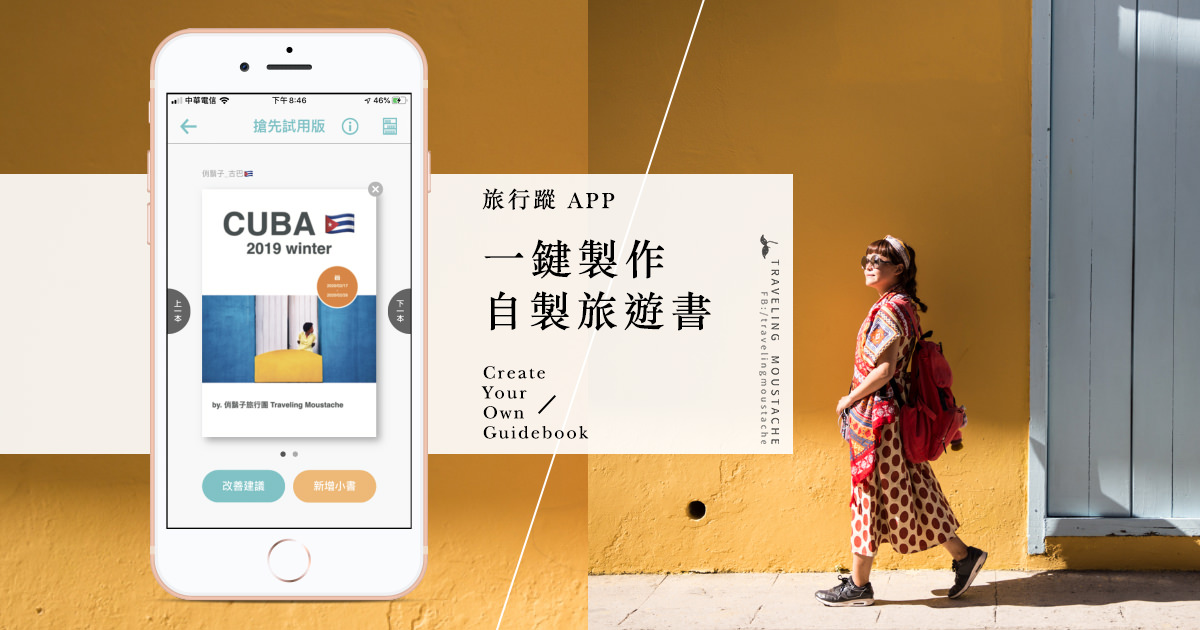
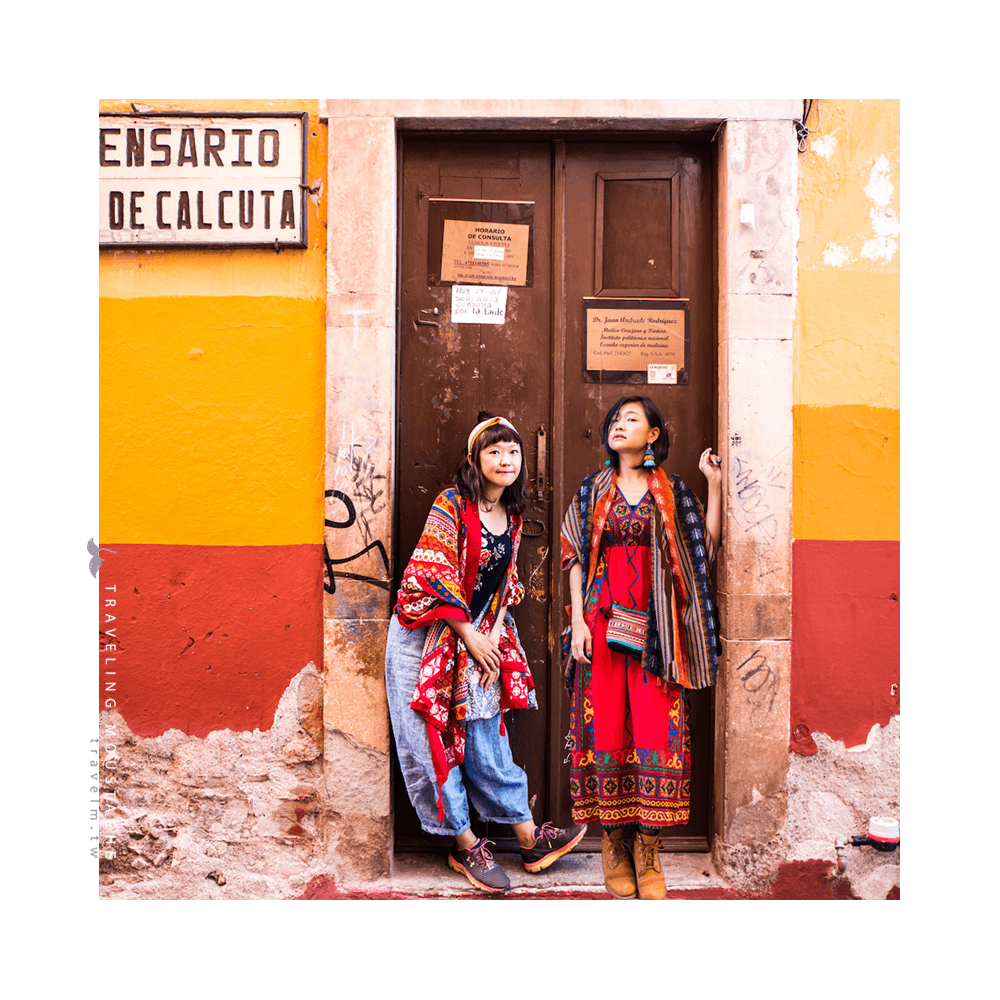
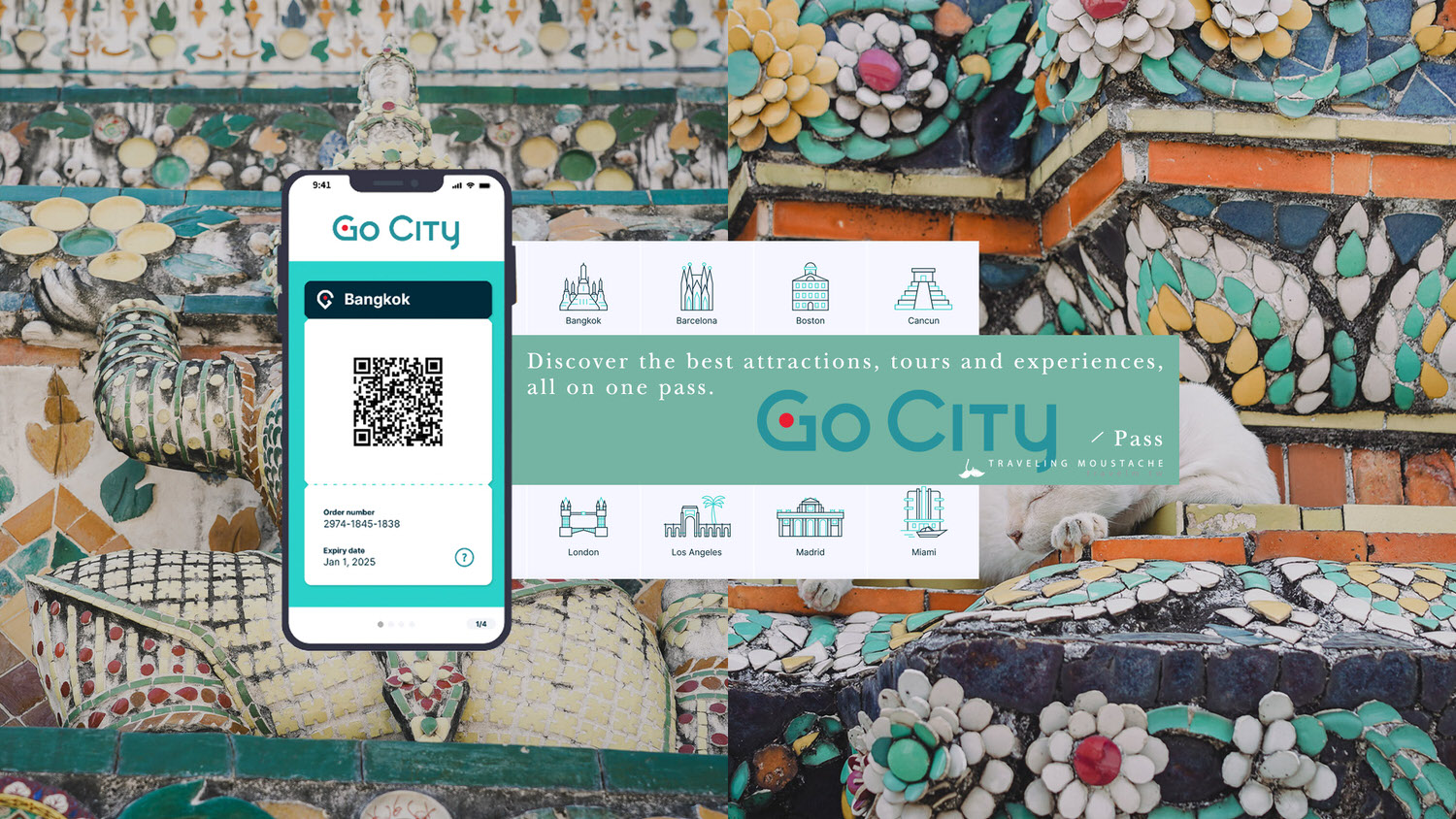
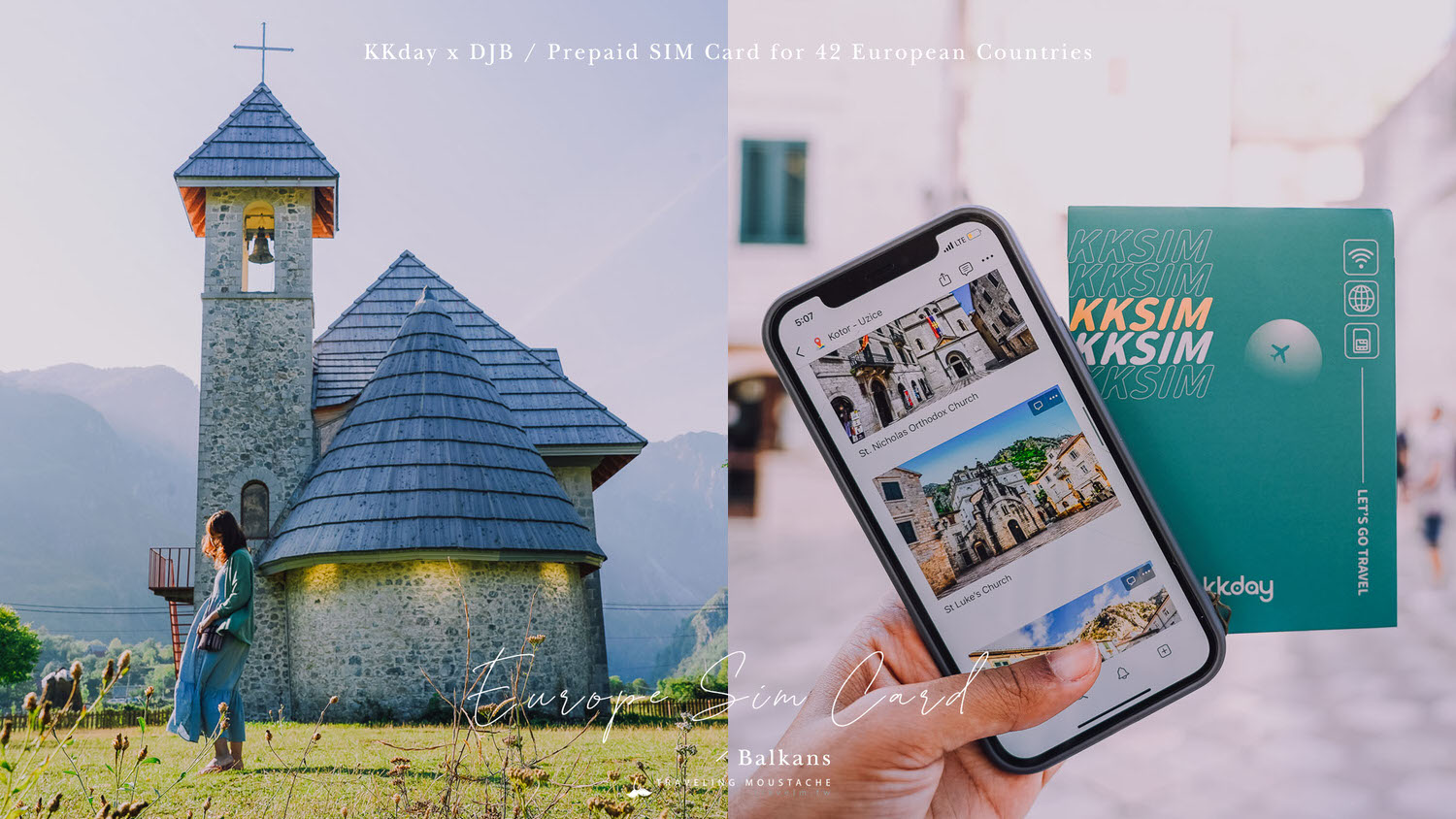
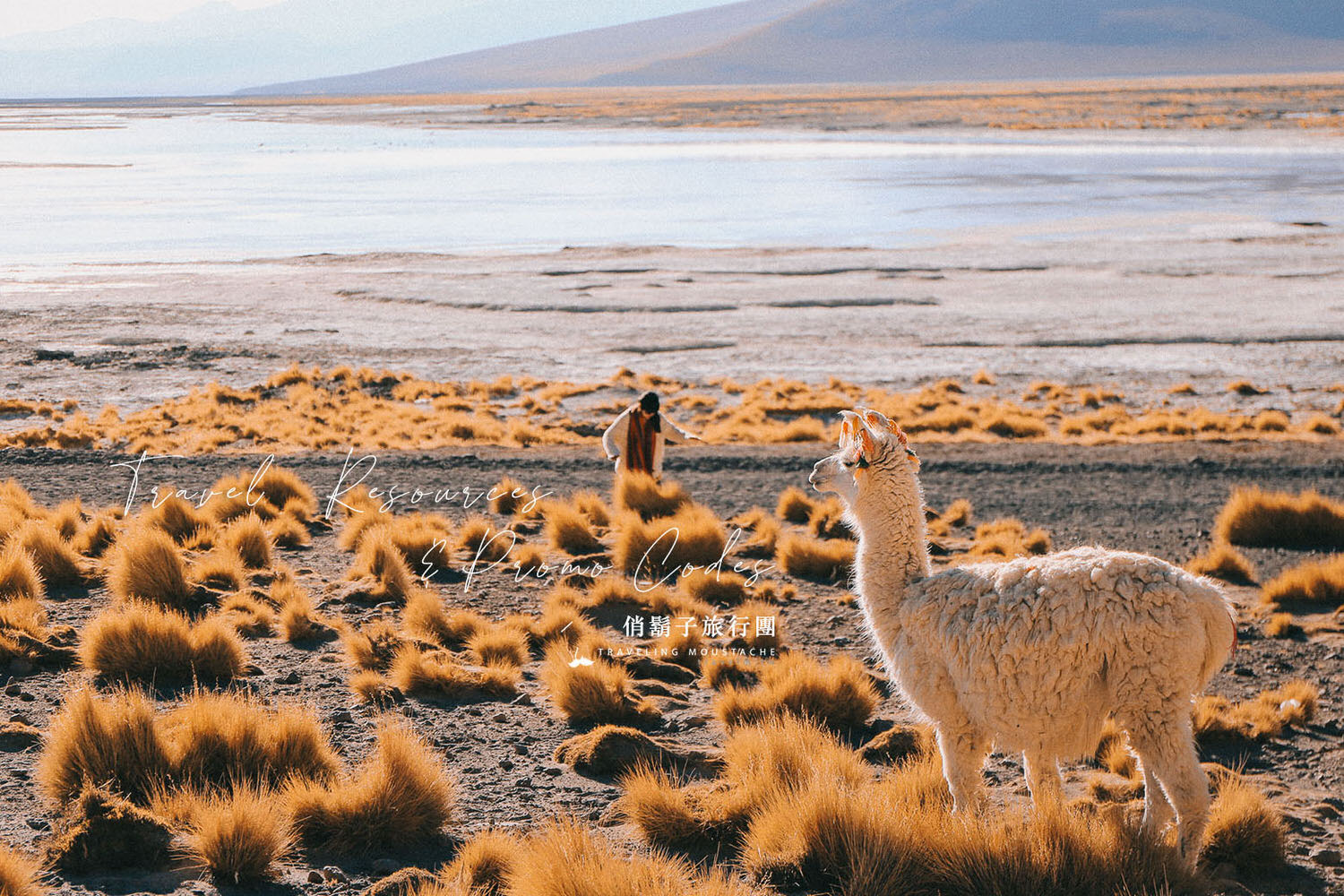







請問旅行蹤的APP是否下架了?我找不到…由無其他方式可以快速製作精美的旅遊小書?
你介紹的旅行蹤一鍵製作小書真的很好用,我這兩年都還有用,現在疫情趨緩,想來規劃一下,結果App找不到了